Microsoft pada akhirnya kembali membawa Start menu pada produk terbarunya Windows 10, setelah sebelumnya pada Windows 8 fitur ini digantikan dengan Start Screen.
Sekilas bila kita lihat Start Menu pada Windows 10 ini merupakan kombinasi antara Start Menu Windows 7 di bagian panel kiri dan Start Screen Windows 8 di bagian panel kanan. Selain dengan tampilan yang menarik dan elegan, Start Menu ini juga dapat disesuaikan sesuai dengan kebutuhan anda, tentunya hal ini akan membawa pengalaman baru bagi para pengguna Windows 10.
Cara Kustomisasi Start Menu pada Windows 10
Untuk itu pada tutorial kali ini saya akan menjelaskan bagaimana cara menyesuaikan Start menu anda agar tampil sesuai dengan kebutuhan anda. Berikut cara cara kustomisasi start menu pada Windows 10:
[ez-toc]
1. Kustomisasi Panel Sebelah Kiri
Pada bagian kiri panel Start menu Windows 10 ini berisikan kumpulan shortcut folder, anda dapat mengatur folder apa saja yang akan tampil pada Start menu di menu Settings dan pergi ke Personalization > Start > Choose which folders appear on Start.
Pada jendela ini anda dapat mengatur folder yang akan muncul dengan mengesetnya menjadi On/Off.
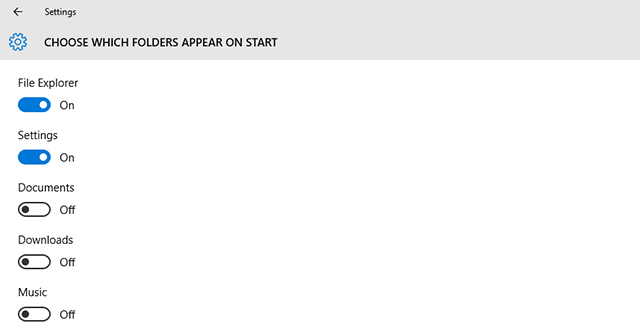
2. Mengubah Ukuran Start Menu
Anda dapat dengan cepat mengubah ukuran Start Menu hanya dengan menarik ujung tepi atas atau sebelah kanan dengan menggunakan mouse.
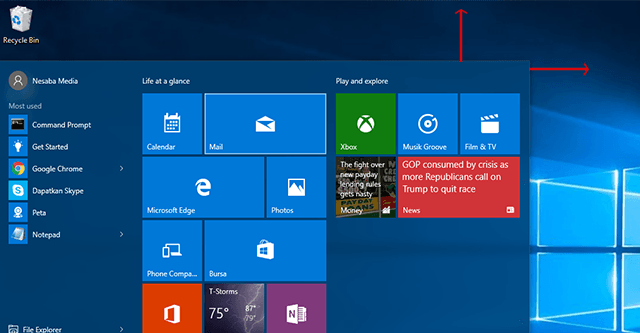
Apabila anda mengubah ukurannya secara vertikal maka anda dapat mengatur ukurannya sesuai dengan keinginan anda, tetapi bila mengubah ukurannya secara horizontal anda hanya dapat mengubahnya dengan mengurangi atau menambahkan satu kolom full.
3. Mengubah Ukuran Tiles
Anda dapat mengubah ukuran sebuah Tile dengan meng-Klik Kanan, pilih Resize dan kemudian memilih ukuran yang anda inginkan.
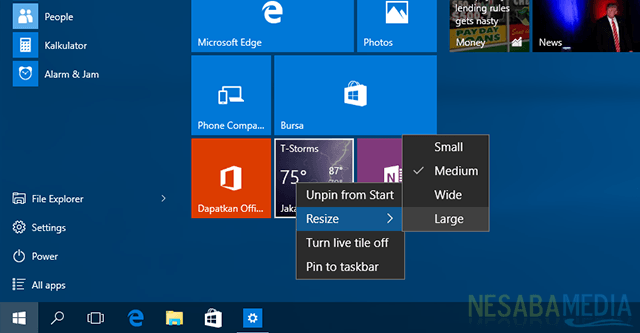
Empat small tiles seukuran dengan medium tile. Empat medium tiles seukuran dengan large tile. Dan wide tile seukuran dengan dua medium tiles yang disejajarkan. Anda harus kreatif dalam mengatur tiles ini atau anda akan berakhir dengan lubang yang kosong.
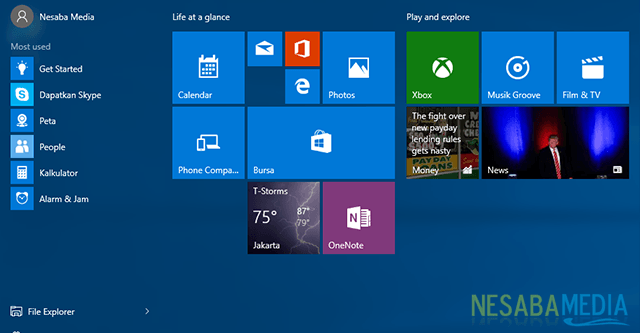
4. Pin dan Unpin Tiles
Anda dapat dengan mudah pin dan menghapus pin tiles dengan meng-Klik Kanan dan memilih Unpin from Start.
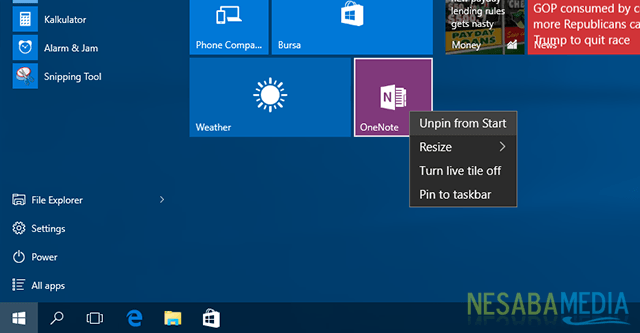
Untuk mengpin aplikasi atau sebuah folder dengan cara yang sama, pilih aplikasi atau folder yang ingin di pin, Klik Kanan dan pilih Pin to Start.
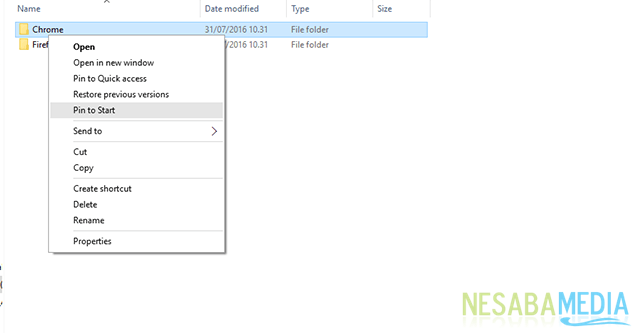
5. Mematikan update Tiles
Jika anda tidak ingin mendapatkan update pada tiles di start menu anda, cukup dengan meng-klik kanan dan pilih “Turn live tile off”.
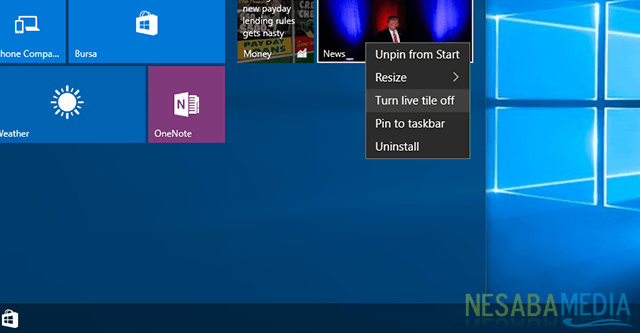
Pada sebagian orang mungkin merasa terganggu dengan tulisan-tulisan maupun gambar yang ada pada tiles, namun sesungguhnya hal itu justru berguna untuk memperoleh informasi cepat seperti memperoleh informasi Cuaca.
6. Mengkategorikan Tiles
Anda dapat membagi Tiles anda ke dalam beberapa kategori yang berbeda-beda. Untuk membuat kategori baru.
Untuk membuat kategori baru Klik Tiles, tahan dan tarik ke bagian yang kosong sampai muncul bar solid. Jatuhkan Tiles anda pada bar tersebut maka otomatis Tiles anda akan terpisah dan membuat kategori baru.
Untuk mengganti nama anda cukup menglik area di atas Tiles maka otomatis akan muncul textbox putih. Ketikkan nama kategori ke dalam kotak teks dan kemudian tekan enter.
7. Mengubah Warna Start Menu & Taskbar
Anda dapat dengan mudah mengubah warna Start Menu dan Taskbar. Masuk ke menu Settings > Personalization > Colors. Anda dapat memilih salah satu warna aksen yang dapat anda gunakan.
Anda juga dapat membiarkan Windows untuk memilih warna aksen untuk anda berdasarkan wallpaper anda saat ini dengan mengeset “Automatically pick an accent color from my background” menjadi On.
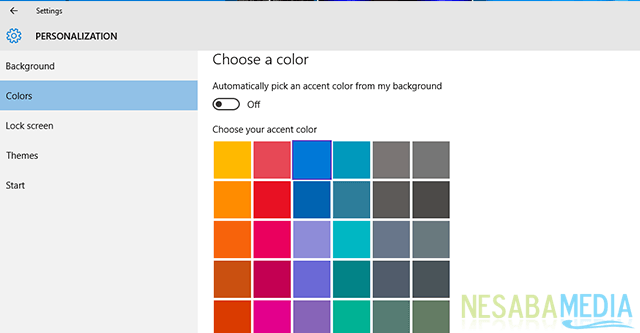
Untuk menampilkan warna pada Start Menu, Taskbar dan Action Center cukup dengan mengeset “Show color on Start, taskbar, and action center” menjadi On.
Untuk mengatur Start Menu, Taskbar dan Action Center menjadi tranparan set “Make Start, taskbar, and action center transparent” menjadi On.
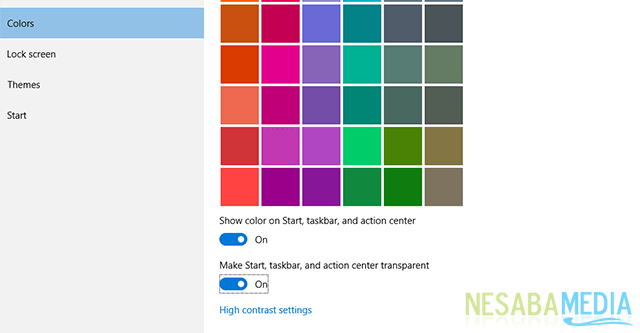
8. Beralih ke Antara Start Menu & Start Screen
Meskipun Start Screen Windows 8 kurang populer, namun bukan berarti tidak ada yang menyukainya, Start screen sebenarnya cukup berguna dan nyaman jika anda menggunakan tablet. Jika anda adalah salah satu pecinta Start screen, jangan putus asa, anda dapat dengan mudah memperoleh fitur ini pada Windows 10.
Caranya dengan menuju Settings > Personalization > Start kemudian set “Use Start full screen” menjadi On.
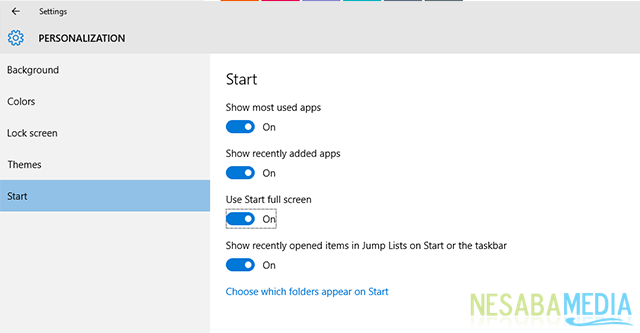
Menu Start full screen adalah menu default bila anda menggunakan tablet, sedangkan Start menu biasa adalah default jika anda menggunakan desktop. Menggunakan menu Start full screen akan memaksa desktop anda beralih ke tablet mode.
Nah itu dia beberapa cara yang bisa anda gunakan untuk mengkustomisasi tampilan Start Menu anda. Atur sesuai dengan kebutuhan anda dan buatlah menjadi semenarik mungkin agar anda nyaman untuk menggunakannya.
Editor: Muchammad Zakaria
Download berbagai jenis aplikasi terbaru, mulai dari aplikasi windows, android, driver dan sistem operasi secara gratis hanya di Nesabamedia.com:







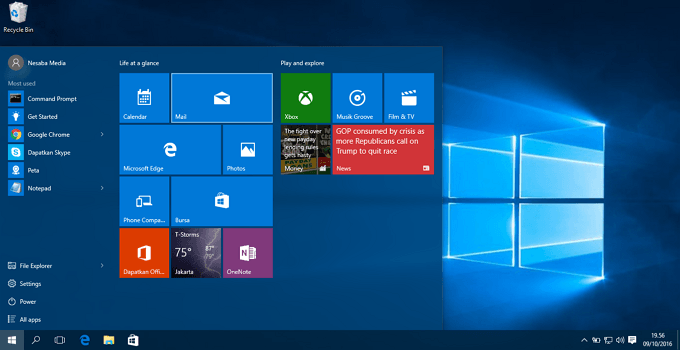



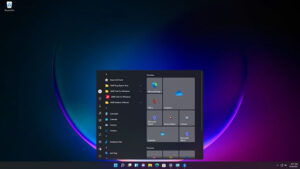


Bagaimana mengundul lampiran email pd windows 10?